任意の位置から印刷を開始する
カット紙を使って、任意の位置から印刷する方法を説明します。
[用紙の幅を検知する]を[無効]に設定する
-
タッチスクリーンのホーム画面で、用紙設定表示部をタップします。

 参考
参考-
ホーム画面が表示されていない場合は、ホームボタンをタップします。
-
-
 のエリアをタップします。
のエリアをタップします。 -
[用紙設定]をタップします。
-
[詳細設定]をタップします。
-
[用紙の幅を検知する]を選択し、[無効]をタップします。
用紙を任意の印刷開始位置へセットする
ここでは、[用紙の幅を検知する]が[無効]に設定されている用紙を、任意の印刷開始位置へセットする手順を説明します。
-
用紙のセット後、事前に印刷ジョブを受信していない場合は、用紙の種類を選択する画面が表示されます。
セットした用紙の種類をタップします。
 参考
参考-
給紙前に印刷ジョブを受信している場合は、タッチスクリーンに印刷ジョブで指定した用紙の種類とサイズが表示されています。
手順2に進んでください。
-
-
タッチスクリーンに[[用紙の幅を検知する]が無効に設定されています 無効のままで続行しますか?]と表示されるので、[無効のままで続行する]をタップします。
-
トップカバーを開いて、用紙のセット位置を確認します。
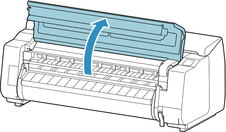
現在の位置から印刷を開始したい場合は、トップカバーを閉じます。
用紙のセット位置を変更したい場合は、リリースレバーを上げます。
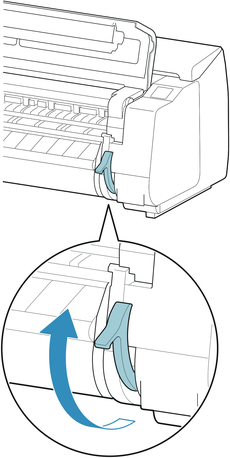
-
用紙の右端をプリンター本体の右側の紙合わせライン(A)の延長線上に合わせながら、印刷を開始したい任意の位置をプラテンの奥側の溝(B)に合わせてセットします。
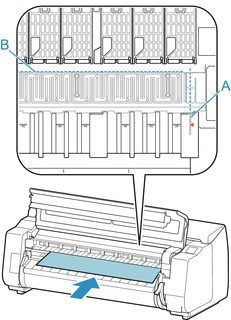
-
リリースレバーを下げ、トップカバーを閉じます。
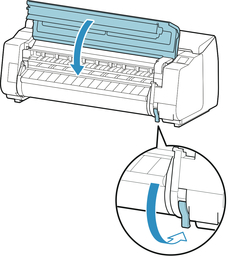
-
用紙のサイズを選択する画面が表示されたら、セットした用紙のサイズを選択します。

